物件锁点可以将鼠标标记锁定在物件上的某一点,例如:直线的端点或圆的中心点。
当 Rhino 提示您指定一个点时,您可以打开不同的物件锁点模式将鼠标标记锁定至其它物件上的某一点。物件锁点启用时,将鼠标光标移动至其它物件的某个可以锁定的点附近时,鼠标标记会吸附至该点。
物件锁点可以持续性使用,也可以单次使用。您可以在物件锁点列同时启用数种持续性的物件锁点模式,所有物件锁点模式的特性都很类似,但是可以锁定物件的不同位置。
例如:端点物件锁点可以锁定曲线的端点。启用这个锁点模式时,将鼠标光标移动至曲线的端点附近,鼠标标记会吸附至曲线的端点。
多重物件锁点
不同的物件锁点模式可以同时启用,鼠标标记会自动以不同的物件锁点锁定不同类型的点。
持续性物件锁点
持续性物件锁点可以连续锁定数个点,不必重新启用物件锁点,只有中心点、端点、交点、节点、中点、最近点、垂直点、点、四分点、切点顶点物件锁点可以持续性锁定。
您可以设定物件锁点的锁定半径,锁定半径是您将鼠标光标移动至要锁定的点附近时,鼠标标记可以吸附至锁定点的范围。
清除勾选
| 4 | 按鼠标右键可以反选所有项目的勾选状态 (点选的项目除外)。 |
To clear all persistent object snaps
| 1. | 在停用上按鼠标右键。 |
| 2. | 按住 Alt 键可以暂时停用物件锁点。 |
附注: 当所有物件锁点被停用时,按 Alt 键可以暂时启用物件锁点。
单次性物件锁点
单次性的物件锁点只有在 Rhino 提示指定一点的时候可以使用,而且只能指定一次。单次性的物件锁点会暂时停用所有其它已启用的物件锁点。
做拖拽操作时使用物件锁点
某个物件锁点启用时,拖曳物件前在可以锁定的点附近按住鼠标左键可以锁定该点,然后再进行拖曳。
按住 Alt 键可以在拖曳起点暂时停用物件锁点。
将直线从它的中点拖曳至圆的中心点。
投影物件锁点
物件锁点列上的投影启用时,任何锁定的点都会投影至工作平面上。例如,示例图中的曲线是从物件上的锁点位置投影到工作平面上。
请参考: ProjectOsnap
以物件锁点锁定物件的某一个点。
如果一个指令正在执行,不锁定可以停用持续性物件锁点一次。
可以锁定圆、圆弧、封闭的多重直线、边界为多重直线而且没有洞的平面、文字的边框方块的中心点。
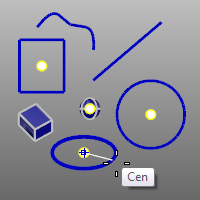
中心点物件锁点示例
可以锁定曲线的端点、文字的边框方块的角、多重曲线的组合点、封闭曲线的接缝、曲面与多重曲面边缘的角。
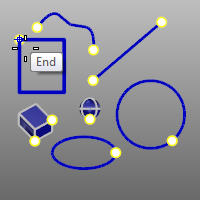
端点物件锁点示例
可以锁定两条曲线、两个边缘或曲面结构线的交点。
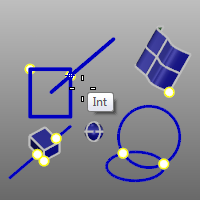
交点物件锁点示例
Snap to a knot on a curve or surface.
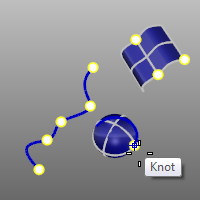
节点物件锁点示例
Snap to the midpoint of a curve, surface edge, or a segment of a polycurve.
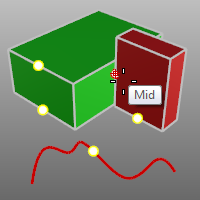
中点物件锁点示例
Snap onto a curve or surface edge at the cursor location.
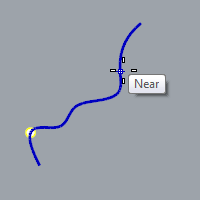
Example of the Near object snap.
Snap perpendicular to a curve or surface edge.
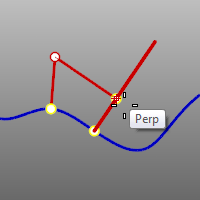
垂点物件锁点示例
附注:指令提示输入的第一个点无法使用垂直点物件锁点。
也可以锁定矩形灯光的中心点与角及图块的插入点,即使在控制点未打开时。
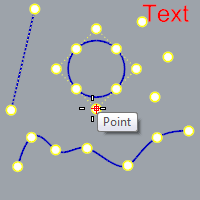
锁定一条曲线在目前的工作平面 X 或 Y 座标最大值或最小值的点。
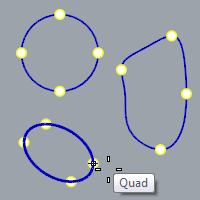
附注
| ● | 圆与圆弧的四分点是它们在工作平面 X、Y 轴的最大值及最小值的点。 |
| ● | 当椭圆的两个轴不与工作平面 X、Y 轴平行时,除了在两个轴的四个端点有四分点以外,它在工作平面 X、Y 座标的最大值及最小值的点也是四分点。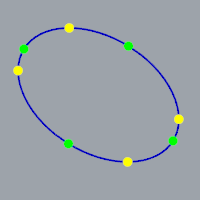 |
可以锁定曲线上的正切点。
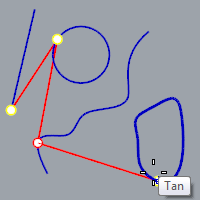
切点物件锁点示例
附注:指令提示输入的第一个点无法使用切点物件锁点。
可以锁定网格顶点。
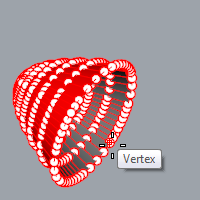
网格顶点
顶点是网格面边缘的汇集点,网格顶点(复数顶点)包含 X、Y、Z 座标,也可能包含法线向量、色彩值及贴图座标。
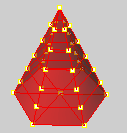
附注: 参考性的物件锁点可以搭配其它物件锁点使用,例如:端点、最近点、点、中点、中心点、交点或四分点)。
从物件锁点列启用参考性的物件锁点
| 4 | Press the 可以切换至参考性的物件锁点列。 |
沿着一条轨迹直线。
轨迹直线示例
在圆的中心点和直线端点之间的轨迹直线上指定一点为中心点画出另一个圆。
沿着与参考直线平行的轨迹线。
平行线示例
画出一条与矩形平行而且通过圆的中心点的直线。
平行线步骤
| 1. | 指定基准线的起点 (矩形的一角)。 |
| 2. | 指定基准线的终点 (矩形的另一角)。 |
| 3. | 指定平行轨迹线的起点 (圆的中心点)。 鼠标标记只能沿着轨迹线移动。 |
| 4. | 按鼠标左键指定直线的起点。 |
锁定两个点之间直线距离的中点。
两点间示例
在两个矩形之间画一个圆。
锁定距离基准点某个距离的点。
附注
| ● | 基准点物件锁点和其它物件锁点不同,因为它是用于设定正交、距离限制、角度限制或输入相对座标的基准点。 |
| ● | 正交将鼠标标记限制于上一个点出发的放射状直线上。距离限制将鼠标标记以指定的半径限制于与上一个点固定的距离上。使用基准点物件锁点可以指定某一个点的相对点。 |
范例
以距离直线端点 4 个单位的中心点画一个圆。
锁定到与曲线垂直直线的轨迹线上。
垂直起点范例
从曲线与圆的交点画出一条与曲线垂直的直线。
垂直起点示例
| 1. | 选取曲线。 |
| 2. | 鼠标标记只能在曲线上移动,标记在曲线上移动时会显示通过标记并与曲线垂直的直线。 |
| 3. | 在曲线上指定垂直轨迹线的起点。 鼠标标记的移动会被限制在垂直轨迹线上。 |
| 4. | 按鼠标左键开始画直线。 |
鼠标标记只能在与一条曲线正切的轨迹线上移动。
正切起点示例
从曲线与圆的交点画出一条与圆正切的直线。
限制只能锁定在选取的曲线上。
Notes
| ● | 曲线上物件锁点可用于复杂的模型或最近点物件锁点无法锁定到您想要的点的情形。 |
| ● | 沿着曲线移动鼠标标记时,状态列会显示曲线在鼠标标记位置的参数值。 |
范例(曲线上)
沿着选取的曲线移动控制点。
限制只能锁定在选取的曲线上,直到目前的指令结束为止。
限制只能锁定在选取的多重曲面上。
范例(多重曲面上)
限制只能锁定在选取的多重曲面上。
限制只能锁定在选取的多重曲面上,直到目前的指令结束为止。
限制只能锁定在选取的网格上。
限制只能锁定在选取的网格上,直到目前的指令结束为止。
限制只能锁定在选取的曲面上。
范例(曲面上)
限制只能锁定在选取的曲面上。
步骤(曲面上)
| 1. | Select the surface. 鼠标标记只能在曲面上移动。 |
| 2. | 按鼠标左键放置一个点物件。 |
附注:这个锁点模式只能使用在多重曲面中选取的单一曲面上,当鼠标光标超出选取的曲面的边界时会显示禁止符号,要果您想要让鼠标标记跨越多重曲面中的不同曲面,请使用多重曲面上物件锁点。
限制只能锁定在选取的曲面上,直到目前的指令结束为止。
锁定曲线的比例分段点。
曲线上会暂时显示可以锁定的百分比分段点。
百分比小于 50 时,曲线上会有数个分段点可以锁定。例如:将百分比设为 30 时,可以锁定的有 30%、60% 与 90% 三个点。
当鼠标标记锁定在曲面上时,可以搭配使用交点物件锁点锁定结构线的交点。例如:ExtractIsocurve、InsertKnot、OrientOnSrf 指令及曲面上与多重曲面上单次性的物件锁点。
物件结构线的锁点比一般的物件锁点要弱,在一般的物件锁点无法锁定时才会锁定曲面结构线的交点。
Script 化单次性的物件锁点
单次性的物件锁点原本就可以在其它指令执行过程启用。换句话说,在指令巨集里可以不需要加单引号 (') 就可以在其它指令执行中启用物件锁点。
DisableOsnap 指令管理持续性物件锁点的启用状态。
从物件锁点列暂时停用所有持续性的物件锁点
| 4 | 按物件锁点列上的停用按钮。 当物件锁点停用时,持续性的物件锁点只是暂时被停用。 |
从物件锁点列再次启用所有持续性的物件锁点
| 4 | 再按一次物件锁点列上的停用。 所有持续性的物件锁点会再重新启用。 |
从物件锁点列清除所有持续性的物件锁点
| 4 | 在物件锁点列上的停用按鼠标右键。 |
从指令行暂时停用所有持续性的物件锁点
| 4 | 点击选项。 |
指令行选项
启用
停用
切换
ProjectOsnap 指令将物件锁点锁定的点投影至工作平面上。
ToggleOsnapPanel 指令可以打开或关闭物件锁点面板。
请参考